Настройка сетевого подключения Windows XP
В случае, если вы используете услугу через роутер, ознакомиться с его настройками вы можете в разделе «Настройка Wi-Fi Роутеров».
Для проверки или настройки услуги Интернет при подключении к компьютеру кабелем напрямую - воспользуйтесь инструкцией ниже.
Откройте меню "Пуск" и выберите пункт "Панель управления":
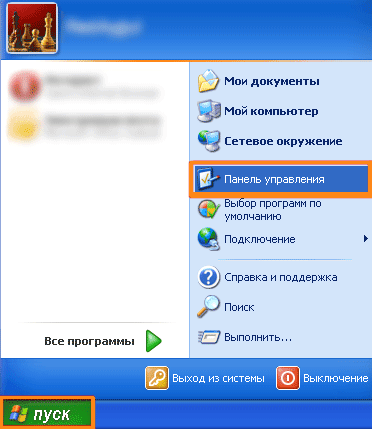
Tак же "Панель управления" может находиться в каталоге "Настройка":
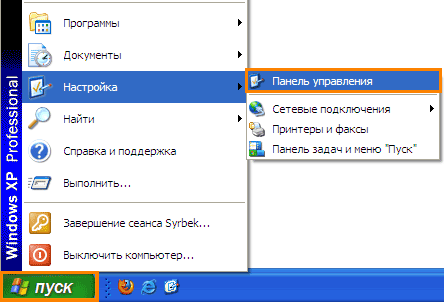
В открывшемся окне слева выбирите "Переключение к классическому виду". Если вид окна отличается от приведённого ниже, то перейдите сразу к пункту ниже.
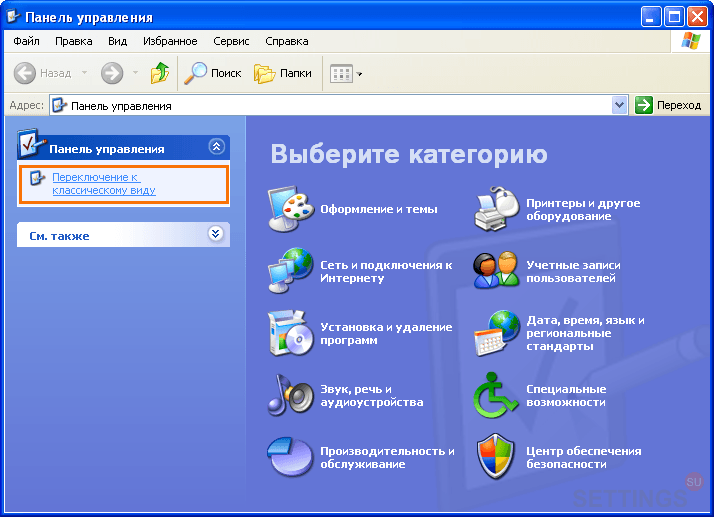
Двойным нажатием левой кнопки мыши откройте папку "Сетевые подключения":
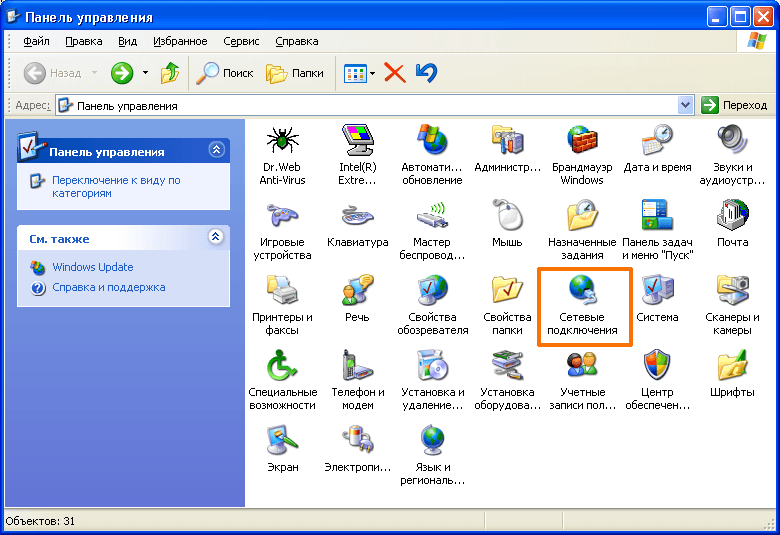
В папке "Сетевые подключения" найдите ярлык "Подключение по локальной сети".
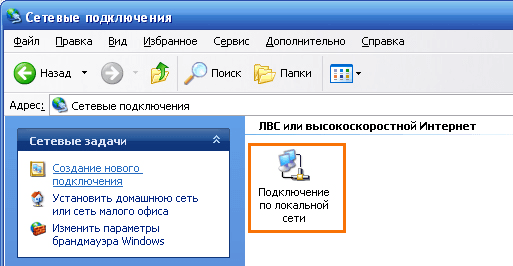
Выделите подключение по локальной сети, нажмите на нём правой кнопкой мыши и выберите пункт "Свойства":
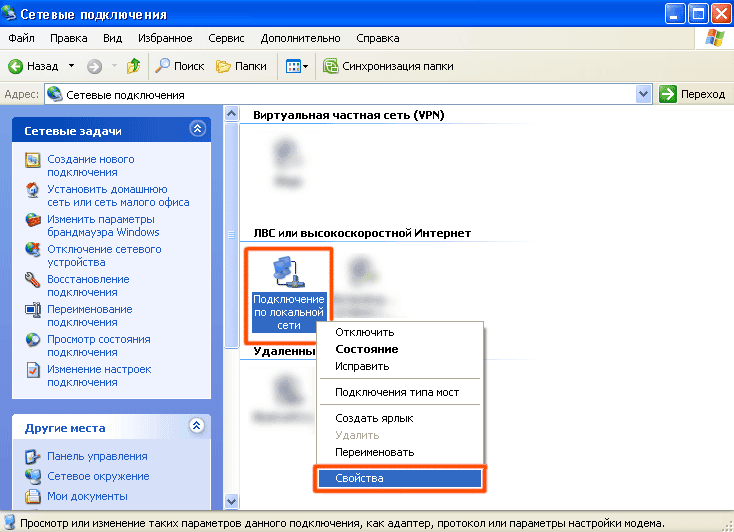
В открывшемся окне свойств выделите «Протокол Интернета ТСР/ІР» и и нажмите на кнопку "Свойства":
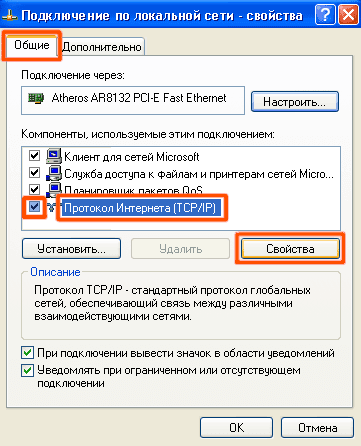
Проверте выбраны ли пункты «Получить IP - адрес автоматически» и «Получить адрес DNS - сервера автоматически», если нет, то установите их:
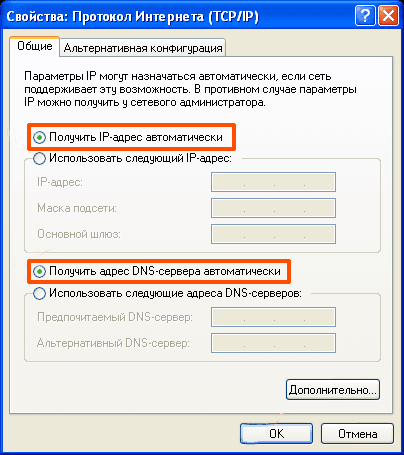
После установок автоматического получения сетевых настроек нажмите "ОК" и проверте работу услуги.
